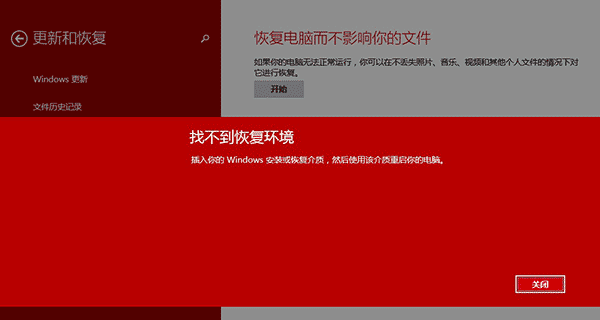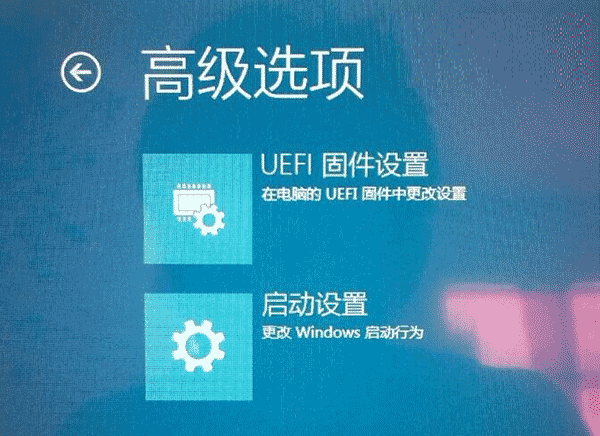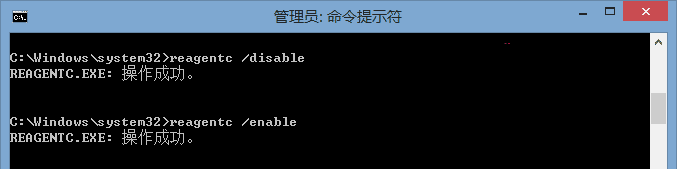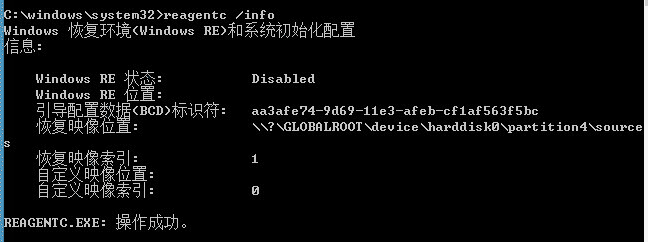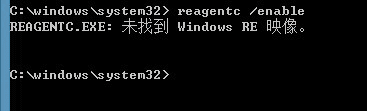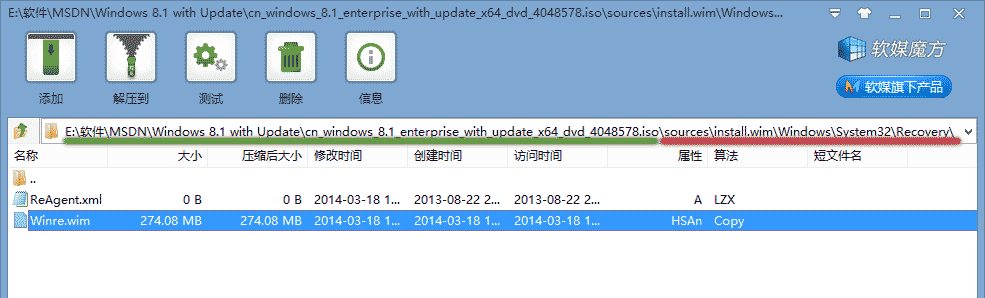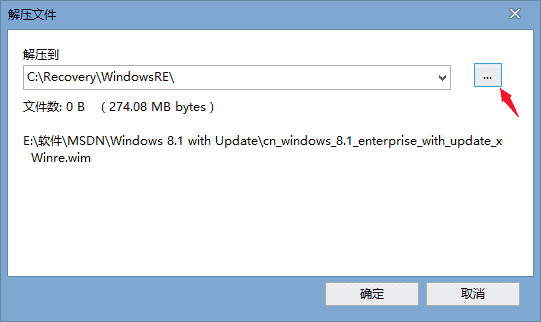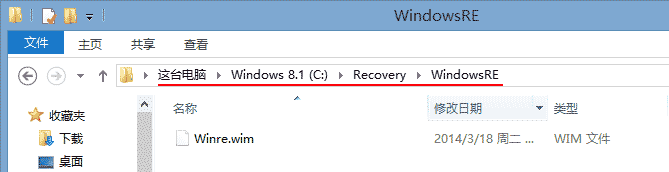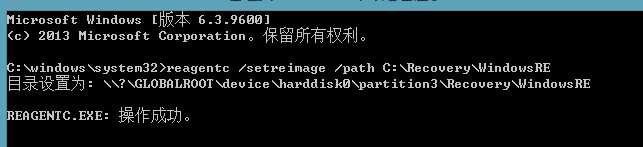重新配置WinRE,解决Windows恢复环境启动失败问题——墨涩颓废网
Windows恢复环境(WinRE)未能正常启动,一般有两个原因:一是恢复环境已配置,但未能正常加载,如图1所示;二是恢复环境丢失,可能是WinRE.wim映像丢失,也可能是厂商把恢复环境精简掉了。
恢复环境丢失(WinRE.wim映像丢失)
如果你遇到了上述问题,可以尝试通过下面的方法来解决。
鼠标右键单击屏幕左下角(或按Win+X组合键),打开“命令提示符(管理员)”。输入下面的命令,回车即可查看恢复环境配置信息
reagentc /info
如上图所示,如果电脑配置了恢复环境,在Windows RE位置后面我们是可以看到WinRE映像存放位置的。
对于已配置恢复环境但未能正常加载这一问题,一般只需要先将其禁用然后再重新启用即可解决。依次运行以下两条命令
reagentc /disable
reagentc /enable
这时候可以去测试一下好不好使了。
如果运行reagentc /info后,Windows RE位置显示为空,如下图所示
这说明恢复环境已丢失,此时当我们运行reagentc /enable启用恢复环境的时候就会出现下图所示的提示。
这个时候我们就需要自己重新配置一下Windows恢复环境(WinRE)了,具体方法如下:
1、创建恢复环境映像目录。
在系统盘根目录新建名为Recovery的文件夹,然后再在Recovery文件夹内新建名为WindowsRE的文件夹。完整路径即为C:\Recovery\WindowsRE。
2、从微软原版ISO镜像中获取WinRE.wim映像。
WinRE.wim映像位于原版ISO镜像的install.wim中,我们可以使用魔方压缩工具直接从install.wim中提取而不必“解压”install.wim。具体方法:
打开魔方软媒压缩工具,首先打开微软原版ISO镜像,再打开其中的sources目录,双击其中的install.wim就可以将其打开,然后再定位到windows/system32/recovery目录,如下图,这里就可以看到我们所需要的WinRE.wim映像了。
上图(点击可看大图):选中winre.wim文件,点击上方的“解压到”,出现下图对话框,将路径更改为C:\Recovery\WindowsRE,点击“确定”开始复制。
复制完成后确认一下C:\Recovery\WindowsRE目录中已存在winre.wim文件,如下图所示
注意一下,WinRE.wim为隐藏文件。提取后需要显示隐藏文件才能在C:\Recovery\WindowsRE中看到它。
3、将获取的WinRE.wim配置为系统默认恢复环境启动映像。
打开“命令提示符(管理员)”,输入下面的命令回车运行即可:
reagentc /setreimage /path C:\Recovery\WindowsRE
设置成功后,还需将其开启
reagentc /enable
OK,现在恢复环境就已经配置成功了,按Shift+重启试试看吧。
版权声明:本文采用知识共享 署名4.0国际许可协议BY-NC-SA 进行授权
文章作者:<墨涩>
文章链接:
免责声明:本站为资源分享站,所有资源信息均来自网络,您必须在下载后的24个小时之内从您的电脑中彻底删除上述内容;版权争议与本站无关,所有资源仅供学习参考研究目的,如果您访问和下载此文件,表示您同意只将此文件用于参考、学习而非其他用途,否则一切后果请您自行承担,如果您喜欢该程序,请支持正版软件,购买注册,得到更好的正版服务。
本站为非盈利性站点,并不贩卖软件,不存在任何商业目的及用途,网站会员捐赠是您喜欢本站而产生的赞助支持行为,仅为维持服务器的开支与维护,全凭自愿无任何强求。